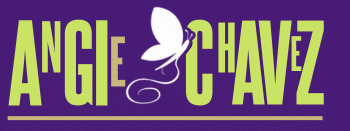Es formidable poder crear una publicación que diga mucho más de lo que podamos decir nosotros en palabras. La creatividad y conexión en redes sociales es fundamental. Al realizar la combinación perfecta entre las imágenes, marcos, tipografías, colorido y demás para la creación de post en las redes sociales.
Vamos a empezar, ya saben vamos a trabajar con Canva y ahí es donde vamos a tener nuestro punto de partida; aquí lo tengo y bueno vamos a estar esté observando diferentes elementos que vamos a tener en la pantalla. Lo que yo les sugeriría para dar inicio es que se vayan a crear una publicación de acuerdo con las medidas para un post en Facebook, ok.
Ahí lo tenemos, lo está creando, y le vamos a decir que quiero uno en blanco; ya me lo abrió, y lo que yo le voy a decir es, ir integrando cada uno de los elementos que voy a ocupar para esta publicación. Se recomienda ya saben, que siempre tengan ya en mente, de qué se va a tratar su proyecto; para que lo puedan nombrar y también ir conformando, podemos venir a improvisar. Porque si se convierte esto muy complicado y tenemos que volver a realizarlo, entonces yo lo voy a colocar que es para Facebook.
Ya lo tengo, lo voy a empezar a armar, entonces voy a hacer una publicación en la cual yo voy a tener este a promover la visita o los servicios para un SPA, tan solo aplicando tu creatividad en la creación de los post en las redes sociales.
Eso es lo que yo voy a promover y voy a empezar a armarlo, creando un rectángulo; en donde yo voy a ir insertando unas imágenes en donde va a estar la imagen más atractiva, para mí anuncio. De acuerdo, entonces allí las voy a ir colocando, las voy a ir copiando para que queden lo más parecido, del mismo tamaño, si no perfecto, si correcto.
Dónde pueda colocar quizás 3 imágenes, quizás 4, vamos a ver con qué imagen vamos a trabajar. Primero, vamos a colocar todos los detalles; vamos a darle forma a la figura y le vamos a colocar aquí un efecto, sí en la parte de atrás para que se vea bien la imagen.
Dejemos el fondo gris para ubicar la imagen, se ajusta con las teclas hacia arriba y hacia abajo; bueno que grosera no me presente y ya estoy trabajando, soy Angie Chávez y estamos trabajando hoy con un nuevo proyecto para continuar con la secuencia de publicaciones de Canva.
Se acuerdan que habíamos dicho la clase pasada que ya habíamos terminado; pues qué creen que tuve muchos mensajes en los cuales me están pidiendo este tipo de publicaciones que vamos a estar haciendo.
Pues lo voy a grabar ahora y les voy a transmitir por el canal de YouTube. Se las voy a publicar en el grupo de emprendedores o en otros grupos de que tenemos con nuestros amigos y nuestras amigas, que son nuestros seguidores, ok.
Una publicación atractiva equivale a un llamado a la acción
Bueno ahora voy a ir a buscar la foto con la que yo voy a trabajar. Voy a buscar a una chica feliz, voy a colocar a esta chica; si yo quisiera promover eventos, si quisiera promover un spa, sería quizás esta o alguna otra. Todo depende pues de la temática pero cómo íbamos a trabajar con la del spa; voy a elegir esta imagen mejor, y lo que yo tengo que hacer es adaptar la vamos a ver qué tan alto. Está creo que aquí nos cabe, sí, si nos cabe, ok.
Checando la medida, y la voy a colocar en el primer rectángulo que es un marco; donde la voy a posicionar en el lugar correcto para que vaya yo armando; todas las voy a ir colocando a la misma altura, para que vaya dando el cuerpo de la chica de acuerdo.
Sí así ya están ahí las tres que yo voy a ocupar como parte de la esencia del mensaje que hoy vamos a hacer; y para que la hagamos un poquito más atractiva.
Inserta una imagen con el filtro perfecto
Vamos a insertar esta imagen, me voy a ir a la parte de filtro perfecto. Le voy a decir que le quite el fondo, le va a quitar todo el fondo de color anaranjado. Me va a dejar ahí la imagen pero ya me la va a dejar limpia; sin el fondo, y ya me va a dejar limpia o pura la imagen como quieran ver.
Ya esta, ahora la voy a colocar aquí encima, pero si se dan cuenta si yo la coloco encima de alguna de ellas pues se la está este comiendo; entonces voy a dejarlo en el lugar que me permita sin que haga ese efecto y con las teclas qué lo pueden hacer colocando encima; pero sí bueno no tienen muy buen pulso, pues no les va a querer de acuerdo.
Voy a hacer un poco más grande la imagen, ya esta del mismo tamaño de las imágenes de atrás. Vengo y voy a cortar la cabeza para que me quede en efecto del cuerpo; sí quiero que se vea para que cuando yo le aplique yo aquí un efecto que le vamos a aplicar el efecto. Ahora voy a empezar este obviamente, voy a terminar de adornar, te voy a colocar un fondo que tenga que ver con un spa; entonces vamos a buscar flores, agua, algo que se le parezca, vamos a diseñarla.
Elige el fondo y adaptalo
Vamos a buscar fondo, déjenme ver cuál nos gustan y le voy a colocar este, ok. Ya está la imagen en el fondo y ya ahora voy a empezarla a armar, voy a colocar una imagen circular; en dónde voy a transmitir un mensaje con la con audiencia, para que me visiten y sería obviamente visitar el negocio.
Lo voy a recorrer un poco para que dejemos más espacio; de una vez voy a aprovechar y dejarla prácticamente casi en el centro, ahí está. Ahí le voy a colocar una imagen y le vamos a colocar, vamos a ver, vamos a buscar qué tipo de imagen.
Se elige la foto y se coloca ahí adentro pudiera ser esta sí que nos hable de que va a generar un poco. Arreglo perfecto, la imagen de abajo la podemos ocupar, aquí en esta imagen este círculo por eso lo coloque porque si no tendría otra forma; de que mi imagen quede en un círculo de no ser otra vez, eh, lo que se llama marco.
Al integrar los recursos para la creación de post de tus redes se puede referir que la creatividad es clave para tener una conexión en tus redes sociales.
¿Qué es un marco?
Cómo pueden ver; se van al menú elementos y aquí están los marcos o las formas de cuadrícula. Aquí están de acuerdo, el marco que le doy de aquí, bueno de ahí tomé el círculo; para que no le quede este caso empezar a colocar los textos, vamos a colocar los textos. Está, por ejemplo, vamos a ocupar, pues que no la queda la atención, entonces le vamos a poner “Sussy Montes”; de acuerdo, estoy inventando, lo estoy tomando al azar. Aquí a bajo de vamos a colocar “atención personalizada” porque obviamente estamos moviendo la marca persona de Sussy.
Detalles en la publicación
Se procede a colocar ahora el resto de los textos en el negocio. De acuerdo, por la letra más pequeña, la vamos a alinear; vamos a colocar de quien es el negocio o quién es la que da la atención, de acuerdo, entonces le vamos a poner este.
Color
Vamos al color directo: le vamos a poner atención personalizada porque obviamente estamos moviendo aquí la marca personal de Sussy. Está un poquito grande y vamos a colocar ahora otro mensaje; sí vamos a colocar aquí, quería alguna frase atractiva.
Tipografía
Pues quería verla relajante, relájate con otro tipo de letra vamos a ver cómo le queda y vamos a hacerlo un poco más grande. Le pongo acentos porque lo voy a hacer esta mayúscula, porque solo acentuó en minúsculas. Vamos a elegir esta letra ahora, tipo B. Buscar otra letra esto que lo mismo te vamos a ver qué otra cosa le hacemos y bueno este sería interesante. Colocar ahí una alguna otra frase para que esté ok, y me gusta mucho poner la inclinada porque ya no es tan formal y aquí. Te lo mereces, vamos a hacer la letra pequeña, esta demasiado pequeña.
Datos de contacto e iconos
Ahora, le vamos a decir donde nos tienen que contactar; pueden colocar su teléfono, que nunca va a pasar de moda, o pueden colocar su red social. De como nos encuentran las personas, su canal de telegrama o sus datos de WhatsApp.
Entonces vamos a buscar el icono de WhatsApp y vamos a colocar el número telefónico al que tendría que llamar. Que diga agenda tu cita por ejemplo, y le vamos a colocar el número. Entonces, sí yo le coloco agenda tu cita, tengo que hacerlo más pequeño porque tendría que ir todo junto. “Agenda tu cita” y ya bajo el número alineado a la izquierda, será 555 678910, el número es ficticio y vamos a cambiarle la letra para que quede alineado.
Ahí está, vamos a alinear todo a la izquierda y le vamos a colocar el símbolo de WhatsApp. Este lo vamos a mandar atrás para que lo coloquemos el número de WhatsApp; lo podemos colocar acá, que habitualmente lo hacemos.
Llamado a la acción
Aquí si queremos que sea más atractivo podemos colocarle podemos colocarle cortesía 20% de descuento, los 10 primeros que me llamen recibirán un descuento.
Aquí abajo que diga cortesía, sería todo gratis, entonces que diga: Promoción Agosto. Promoción Facebook porque a lo mejor lo voy a publicar en Facebook; y le voy a enumerar Facebook, nada más, por qué ahí depende de ustedes de como lo quieran hacer. Si ya estos todos efectos y lo tengo que publicar entonces, como gif recuérdelo, para que se vean los movimientos, y lo público como vídeo.
Formato de salida de la publicación
Ahora si lo publicó yo como este como gif y quedaría así mire así queda todo el neón; y así va a quedar como aparece de acuerdo, entonces lo voy a imitar, ahí está. Vamos a ver ahorita, así va a quedar, pero obviamente cuando yo ya lo deje publicado pues voy a tener el efecto de su ficha.
Bueno es una forma nueva diferente de hacer este sus publicaciones relájate te lo mereces. Cualquier otra cosa este, quién es la persona que queda el servicio, y qué mal que estamos promoviendo desde nuestro negocio. Si tuviera un negocio y la persona que atiende es diferente; el nombre que debe ir más grande es el de la persona que lo promueve.
Agenda tu cita a tal número y la promoción es el cupón de promoción. Por qué va a ser de Facebook. Prácticamente, ya terminamos una pequeña clase rápida; y yo creo que esto lo voy a cortar para que quede diferente lo voy a borrar.
Lo vuelvo a pegar y le reubique el número telefónico, aquí agenda tu cita. Entre el número y ya estaría o bien no me sigue gustando, ya saben que luego no me gusta, y lo estoy moviendo. Hasta que ya encuentro cómo debe ir; yo fui con la información una vez que ya tengo claro.
Bueno espero que les haya gustado nuestra sesión del día de hoy; con eso la terminamos, nos vemos la próxima semana, si hubiera una noticia nueva pues nos vemos a mediados de la semana.
Se despide de ustedes su amiga Angie Chávez. Recuerden suscribirse a mi canal de Facebook, y si no, nos vemos en mi FanPage – Angie Chávez Digital. Ambas se llaman Angie Chávez Digital y bueno seguimos en comunicación. Hasta pronto.